什么是“同步化”Word2007中如何实现多个图形“同步化”
平时在大家编辑Word文档的时候为插入的多个自选图形设置阴影或者是三维效果等的时候,通常会一选中一个图形,一步一步的进行,其实,在我们的Word中就可以实现多个图形的“同步化”,也就是选可以选中多个图形一起进行操作,这样就节省了时间,有保证了其准确度,接下来大家就一起看一下具体的做法吧。
操作步骤
1、打开我们的Word文档,并且在里面插入多个自选图形,此时鼠标光标移动到文档的左上角的“文件”按钮单击右键,在弹出的快捷菜单中选择“自定义快速访问工具栏”命令;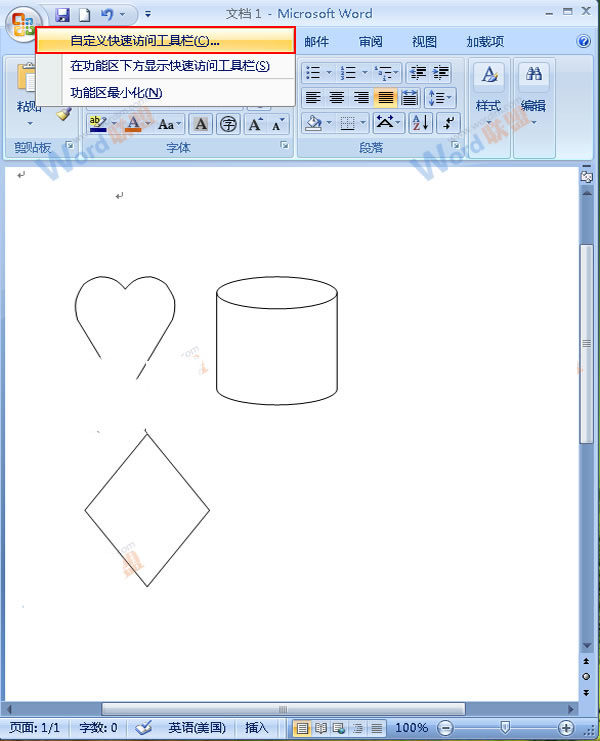
2、此时会弹出一个“Word选项”命令;在其左侧区域选择“自定义”选项,在中间区域点击“从下列位置选择命令”的倒三角按钮,选择“不在功能区中的命令”选项,在下方的菜单中找到“选择多个对象”点击“添加”选项,此时在左侧的菜单中就会显示出我们添加的“选择多个对象”命令,最后单击“确定”;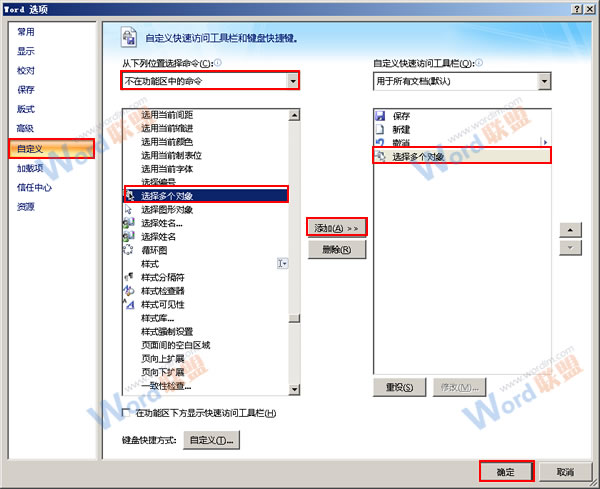
3、返回到文档中你会发现,在左上角的“快速访问工具栏”中会添加一个“选择多个图形”的图标选项,用鼠标单击该选项;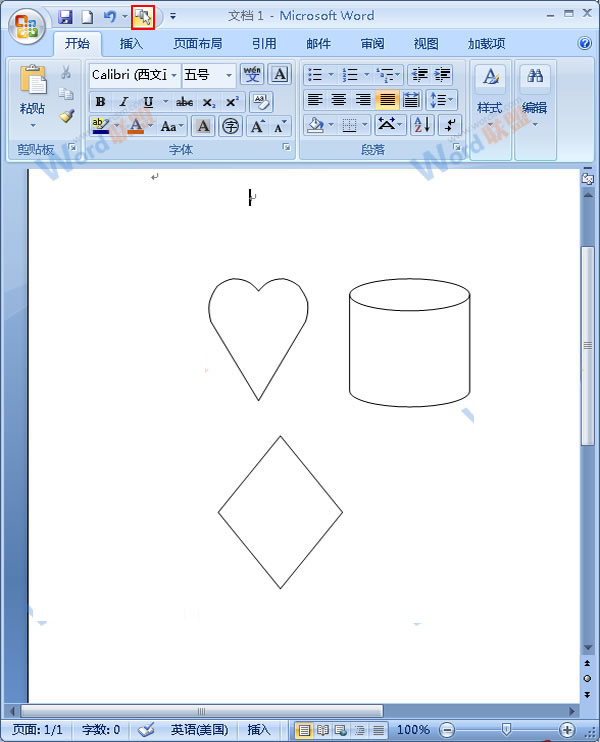
4、此时会弹出一个“选择多个对象”的对话框,勾选要选中的图形的复选按钮后单击“确定”,这里我们选择将三个自选图形都处于选中状态;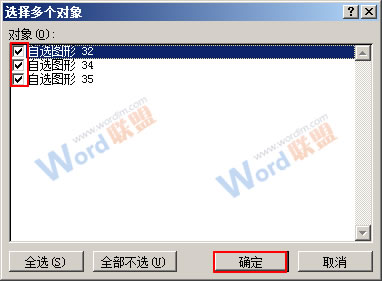
5、回到文档的正文部分,你会发现三个图形都被选中了,然后鼠标切换到功能区的“格式”选项卡,选择“阴影效果”区域的“阴影效果”选项组,在弹出的下拉菜单中单击一种阴影效果,如“透视阴影”中的第三个效果;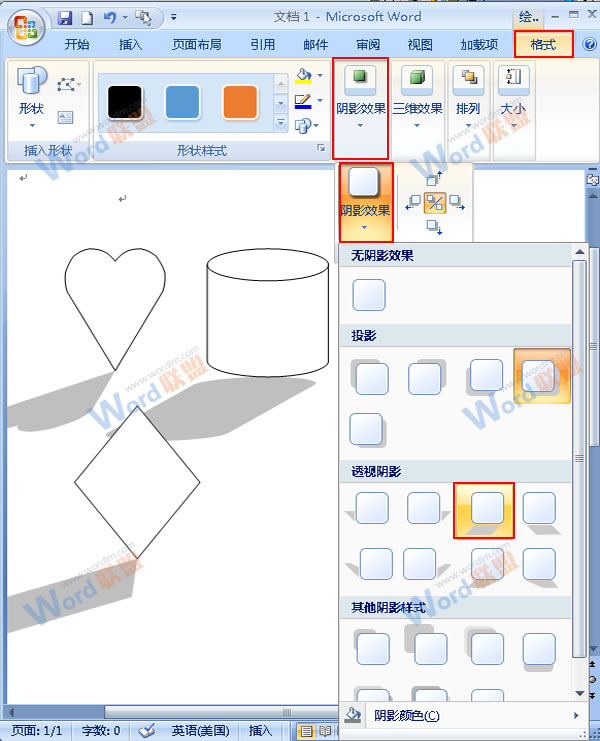
6、之后大家就可以发现我们的自选图形实现了同步化的效果,如下图所示;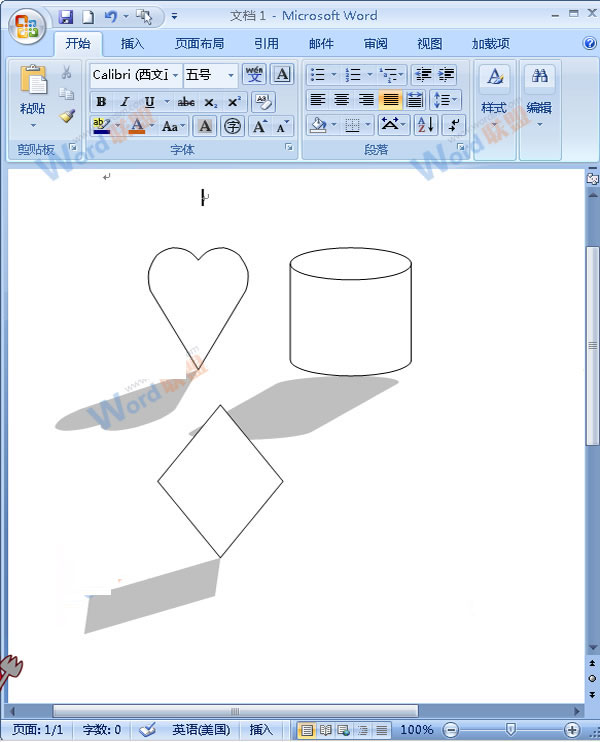
提示:以上就是我们将“自选图形”实现同步化阴影效果的步骤,你看懂了吗?“选择多个对象”功能在一定意义上能够保证图形的精确度,如在改变大小,选择颜色等的方面,在我们的平时办公学习中能过起到很多的作用,你也赶紧来添加一个吧。
推荐系统
番茄花园Ghost Win7 x64 SP1稳定装机版2022年7月(64位) 高速下载
语言:中文版系统大小:3.91GB系统类型:Win7欢迎使用 番茄花园 Ghost Win7 x64 SP1 2022.07 极速装机版 专业装机版具有更安全、更稳定、更人性化等特点。集成最常用的装机软件,集成最全面的硬件驱动,精心挑选的系统维护工具,加上独有人性化的设计。是电脑城、个人、公司快速装机之首选!拥有此系统
番茄花园 Windows 10 极速企业版 版本1903 2022年7月(32位) ISO镜像快速下载
语言:中文版系统大小:3.98GB系统类型:Win10番茄花园 Windows 10 32位极速企业版 v2022年7月 一、系统主要特点: 使用微软Win10正式发布的企业TLSB版制作; 安装过程全自动无人值守,无需输入序列号,全自动设置; 安装完成后使用Administrator账户直接登录系统,无需手动设置账号。 安装过程中自动激活
新萝卜家园电脑城专用系统 Windows10 x86 企业版 版本1507 2022年7月(32位) ISO镜像高速下载
语言:中文版系统大小:3.98GB系统类型:Win10新萝卜家园电脑城专用系统 Windows10 x86企业版 2022年7月 一、系统主要特点: 使用微软Win10正式发布的企业TLSB版制作; 安装过程全自动无人值守,无需输入序列号,全自动设置; 安装完成后使用Administrator账户直接登录系统,无需手动设置账号。 安装过程
笔记本&台式机专用系统 Windows10 企业版 版本1903 2022年7月(32位) ISO镜像快速下载
语言:中文版系统大小:3.98GB系统类型:Win10笔记本台式机专用系统 Windows 10 32位企业版 v2022年7月 一、系统主要特点: 使用微软Win10正式发布的企业TLSB版制作; 安装过程全自动无人值守,无需输入序列号,全自动设置; 安装完成后使用Administrator账户直接登录系统,无需手动设置账号。 安装过
笔记本&台式机专用系统 Windows10 企业版 版本1903 2022年7月(64位) 提供下载
语言:中文版系统大小:3.98GB系统类型:Win10笔记本台式机专用系统 Windows10 64专业版 v2022年7月 一、系统主要特点: 使用微软Win10正式发布的专业版制作; 安装过程全自动无人值守,无需输入序列号,全自动设置; 安装完成后使用Administrator账户直接登录系统,无需手动设置账号。 安装过程中自动
雨林木风 Windows10 x64 企业装机版 版本1903 2022年7月(64位) ISO镜像高速下载
语言:中文版系统大小:3.98GB系统类型:Win10新雨林木风 Windows10 x64 企业装机版 2022年7月 一、系统主要特点: 使用微软Win10正式发布的企业TLSB版制作; 安装过程全自动无人值守,无需输入序列号,全自动设置; 安装完成后使用Administrator账户直接登录系统,无需手动设置账号。 安装过程中自动激活
深度技术 Windows 10 x64 企业版 电脑城装机版 版本1903 2022年7月(64位) 高速下载
语言:中文版系统大小:3.98GB系统类型:Win10深度技术 Windows 10 x64 企业TLSB 电脑城装机版2022年7月 一、系统主要特点: 使用微软Win10正式发布的企业TLSB版制作; 安装过程全自动无人值守,无需输入序列号,全自动设置; 安装完成后使用Administrator账户直接登录系统,无需手动设置账号。 安装过程
电脑公司 装机专用系统Windows10 x64 企业版2022年7月(64位) ISO镜像高速下载
语言:中文版系统大小:3.98GB系统类型:Win10电脑公司 装机专用系统 Windows10 x64 企业TLSB版2022年7月一、系统主要特点: 使用微软Win10正式发布的企业TLSB版制作; 安装过程全自动无人值守,无需输入序列号,全自动设置; 安装完成后使用Administrator账户直接登录系统,无需手动设置账号。 安装过
相关文章
- 硬盘数据恢复软件RecoveryRobot Hard Drive Recovery英文绿色版激活图文教程
- B站2019年度报告在哪看 bilibili2019回忆盒子查询入口
- 如何在Word2013中快速插入表格的方法
- ipsw是什么文件?ipsw文件打开使用方法
- PowerPoint2007幻灯片中主体颜色的设置技巧
- 微信连wifi插件在哪?微信连wifi怎么开通?
- SAI有哪些画笔? SAI画笔的设置与使用方法
- 教你如何用Excel制作施工管理日记
- 优酷视频app怎么使用儿童管理模式?
- office word 2007失去焦点后鼠标不能对文档操作的原因及解决方法
- Axure图形文本怎么配置为等线?
- ae线条波浪动画效果该怎么制作? ae波浪起伏动画的做法
- bois设置方法
- 如何使用肢解法把Powerpoint XP用出彩
热门系统
- 1华硕笔记本&台式机专用系统 GhostWin7 32位正式旗舰版2018年8月(32位)ISO镜像下载
- 2深度技术 Windows 10 x86 企业版 电脑城装机版2018年10月(32位) ISO镜像免费下载
- 3雨林木风 Ghost Win7 SP1 装机版 2020年4月(32位) 提供下载
- 4电脑公司 装机专用系统Windows10 x86喜迎国庆 企业版2020年10月(32位) ISO镜像快速下载
- 5深度技术 Windows 10 x86 企业版 六一节 电脑城装机版 版本1903 2022年6月(32位) ISO镜像免费下载
- 6深度技术 Windows 10 x64 企业版 电脑城装机版2021年1月(64位) 高速下载
- 7新萝卜家园电脑城专用系统 Windows10 x64 企业版2019年10月(64位) ISO镜像免费下载
- 8新萝卜家园 GhostWin7 SP1 最新电脑城极速装机版2018年8月(32位)ISO镜像下载
- 9电脑公司Ghost Win8.1 x32 精选纯净版2022年5月(免激活) ISO镜像高速下载
- 10新萝卜家园Ghost Win8.1 X32 最新纯净版2018年05(自动激活) ISO镜像免费下载
热门文章
常用系统
- 1番茄花园 Windows 10 极速企业版 版本1903 2022年4月(32位) ISO镜像快速下载
- 2番茄花园 Ghost XP SP3 海量驱动装机版 2022年3月 ISO镜像高速下载
- 3深度技术 Ghost Win7 Sp1 电脑城万能装机版2018年7月(32位) ISO镜像免费下载
- 4番茄花园 Windows 10 新春特别 极速企业版 2020年2月(32位) ISO镜像快速下载
- 5雨林木风Ghost Win8.1 (X32) 快速纯净版2019年12月(免激活) ISO镜像快速下载
- 6电脑公司 GhostXpSp3 电脑城装机版 2022年7月 ISO镜像高速下载
- 7新萝卜家园 Ghost XP SP3 电脑城极速装机版 2018年8月 最新版ISO镜像下载
- 8雨林木风 Ghost Win7 SP1 元旦特别 装机版 2020年1月(32位) 提供下载
- 9番茄花园 Windows 10 官方企业版 版本1903 2022年7月(64位) ISO高速下载
- 10电脑公司Ghost Win8.1 X64位 纯净版2019年12月(自动激活) ISO镜像快速下载























